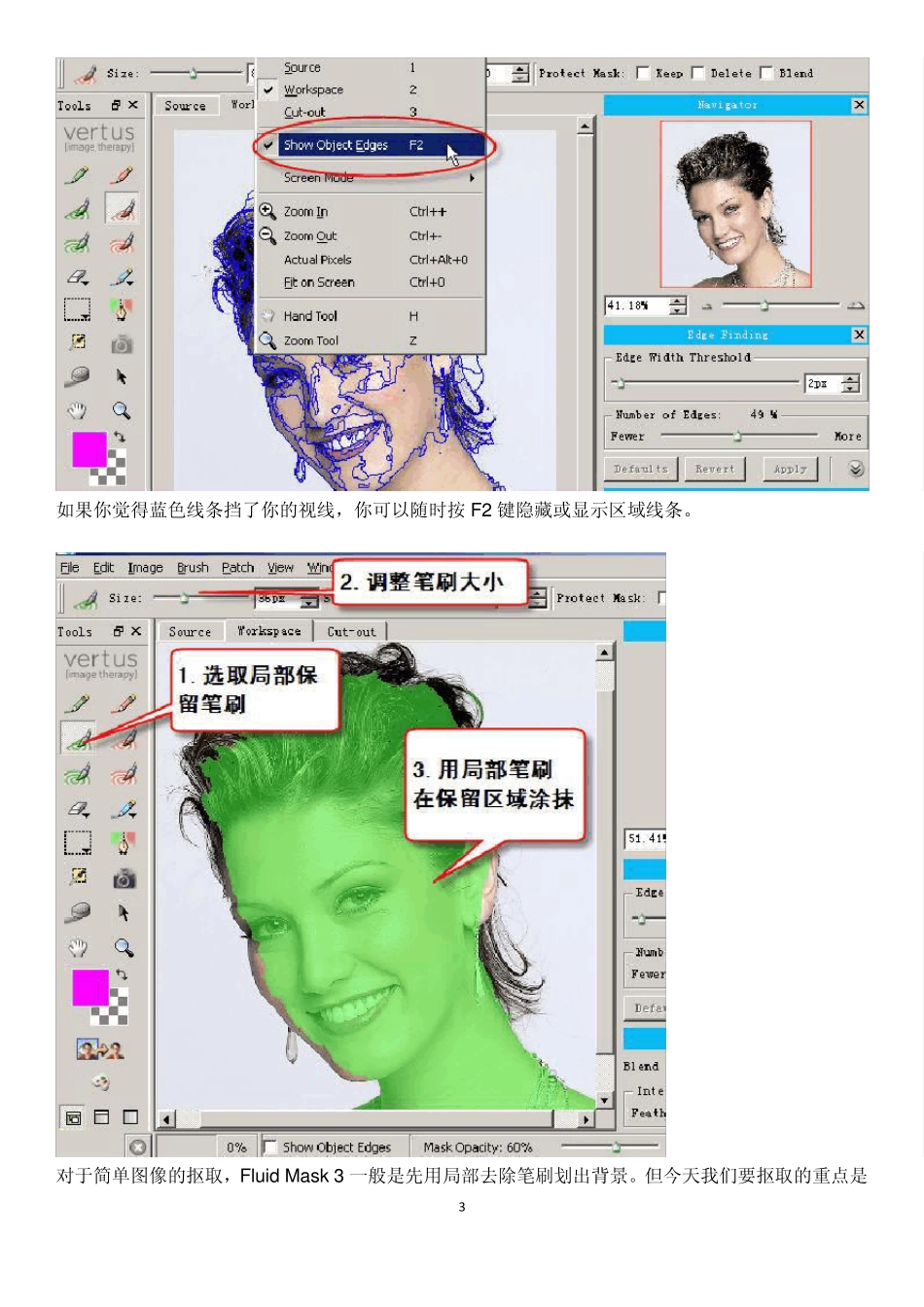1 Photoshop Vertu s Flu id Mask 3 滤镜抠图实例 效果图 Fluid Mask 3 感觉最好的地方是特别适合对PS 抠图技术不很熟悉的朋友,因为它的工作流程不象在PS 中是如何用各种手段做出要抠取对象的选区。然后抠取出图像,Fluid Mask 3 的工作流程是如何“画”出要抠取对象的范围,当然这种“画”是大致的画,不需要特别精确的画就可以了。所以相对于 PS 抠图来说,要简单多了。这是其优点之一。 另外,根据我的试用,Fluid Mask 3 抠出的图跟背景融合的特别好,不管背景是什么颜色,它都能很好的融合。而 PS 中比如通道抠图,抠出的图有时跟背景的融合就不那么好了。当然,这要看各人处理的技术了。好,闲话休叙,咱们进入正题吧。 教程步骤如下 2 我们在Fluid Mask 3 中打开一幅图像。今天我们来学习抠取头发。请注意工具栏中每个工具的用法。这是学习的关键,即使你对英语不是很明白也没关系,知道每个工具是干什么的,经过简单学习你也会使用这个软件的。 Fluid Mask 3 是个既可在PS 中使用的插件,也可单独运行的软件,为了节省内存,我今天在独立版中操作。 在Fluid Mask 3 打开图像后,它会按照图像的色彩和明暗,自动进行分析,然后把图像用蓝色线条划分为若干区域。我们可以根据需要,单独对每个区域进行删除或保留,这是这个软件的精华,这对抠取特别复杂的图像特别有用。 3 如果你觉得蓝色线条挡了你的视线,你可以随时按F2 键隐藏或显示区域线条。 对于简单图像的抠取,Fluid Mask 3 一般是先用局部去除笔刷划出背景。但今天我们要抠取的重点是4 头发,为防止头发被无意去掉,所以抠取头发我们先用“局部保留笔刷”划出我们要保留的大致区域。如图绿色部分是要保留的区域。 再用小一点的“精确保留笔刷”在上一步没有画到的边沿部分小心的涂抹,画出要精确保留的区域。如耳坠等处和头发边沿处。 在 Fluid Mask 3 在调整笔刷大小跟 PS 一样,可以用“[”和“]”这两个快捷键。 注意,头发边沿因为有透明区域,所以不要画上 5 再用“clean tool”消除笔刷在图上绿色区域点一上,使画出的区域更平整。 接下来,我们选取混合笔刷的第一个“精确混合笔刷”(Blend Exact Brush)调整至合适大小,在头发边沿处涂抹。它的作用是使该区域呈半透明状态。 蓝色区域是用“精确混合笔刷”绘制的半透明区域。 6 接下来用“局部去除笔刷”在白色背景区域任意画一下,画面出现的红色区域...